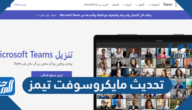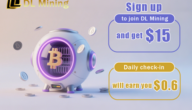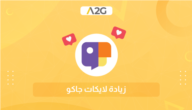حل مشكلة لا يمكن الوصول إلى موقع الويب هذا

جدول المحتويات
- 1 مشكلة عدم الوصول إلى موقع الويب
- 2 حل مشكلة لا يمكن الوصول إلى موقع الويب هذا
- 3 حل مشكلة لا يمكن لموقع الويب هذا توفير اتصال آمن
- 4 حل مشكلة لا يمكن الوصول إلى موقع الويب هذا على الموبايل
- 5 مشكلة لا يمكن الوصول إلى موقع الويب هذا استغرق وقتًا أطول مما يجب للاستجابة
- 6 أسباب مشكلة لا يمكن الوصول إلى موقع الويب هذا
- 7 المراجع
تختلف طريقة حل مشكلة لا يمكن الوصول إلى موقع الويب هذا بشكل كبيرة نتيجة لاختلاف الأسباب التي تؤدّي إلى ظهورها، وتنقسم هذه الأسباب إلى العديد من الأقسام، ومنها: الأسباب التي تتعلّق بشبكة الانترنت والأسباب التي تتعلّق بمتصفّحات الانترنت، ويشير موقع المرجع إلى أبرز الحلول التي يتمّ اتّباعها لتجاوز هذه المشكلة بالإضافة إلى ذكر أبرز الأسباب التي تؤدّي إلى ظهورها أيضًا.
مشكلة عدم الوصول إلى موقع الويب
تقوم متصفّحات الانترنت المختلفة بعرض العديد من الرسائل التي تفيد عدم قدرة المستخدم على تصفّح المواقع المطلوبة بسبب وجود خلل في المتصفّح أو في الشبكة أو وجود خطأ في جهاز الكمبيوتر أو الأجهزة الذكيّة الأخرى المستخدمة في تصفّح شبكة الانترنت، وتؤدّي هذه المشكلة إلى عدم قدرة المستخدمين على استكمال أعمالهم التي تعتمد على مواقع الانترنت بالإضافة إلى تقييد قدرتهم في الحصول على البيانات والمعلومات التي يرغبون في الوصول إليها أيضًا.
حل مشكلة لا يمكن الوصول إلى موقع الويب هذا
هناك العديد من الحلول التي يمكنها مساعدتنا في الوصول إلى مواقع الانترنت المختلفة بعد مواجهة بعض الصعوبات التي تتعلّق بإمكانيّة وصول المستخدمين إلى هذه المواقع، وفيما يأتي بعضاً من ابرز هذه الحلول.
شاهد أيضًا: حل مشكلة عدم ظهور أيقونة التحميل لبرنامج internet download manager في جوجل كروم
تغيير قيم DNS على أجهزة الحاسوب
يقوم كثير من متصفّحي المواقع الإلكترونيّة باتّباع الخطوات الآتية لتغيير قيم DNS وتجاوز مشكلة عدم الوصول إلى المواقع المطلوبة:[1]
- الذهاب إلى لوحة التحكّم control panel من الكمبيوتر.
- النقر على خيار الشبكات والانترنت Network and Internet.
- الضّغط على مركز الشبكات والمشاركة network and sharing center.
- اختيار الشبكة المتّصلة مع الانترنت ثمّ الضغط على الخصائص properties.
- النّقر على TCP/IPv4 ثمّ النّقر على أيقونة الخصائص properties.
- النّقر على تغيير DSN من النافذة ثمّ تعبئة المعلومات الآتية:
- الخادم الأساسي: 208.67.222.222
- الخادم الثانويّ: 208.67.220.220
- حفظ التعديلات بعد الانتهاء من إدخال المعلومات السابقة.
- الرجوع إلى المتصفّح ومحاولة الوصول إلى الموقع المطلوب.
إعادة تعيين TCP\IP
يمكننا تغيير عنوان TCP/IP لحلّ مشكلة عدم الوصول إلى مواقع الانترنت كما يأتي:[1]
- الضّغط على برنامج التنفيذ Run من قائمة ابدأ Start.
- كتابة cmd ثمّ النّقر على زرّ الإدخال Enter.
- إدخال ipconfig /release ثمّ النّقر على Enter.
- كتابة ipconfig /all والنّقر Enter.
- إدخال ipconfig /flushdns والضّغط على Enter.
- كتابة ipconfig /renew ثمّ Enter.
- إدخال الأمر netsh int ip set dns ثمّ النّقر على Enter.
- كتابة netshwinsock reset ثمّ Enter.
- إعدات تشغيل الكمبيوتر ثمّ محاولة الوصول إلى الموقع.
استخدام VPN للمواقع المحجوبة
يفقدد كثير من مستخدمي شبكة الانترنت إمكانيّة الوصول إلى بعض المواقع بسبب القيود التي تفرضها الدّول على هذه المواقع، ويمكننا تجاوز القيود المذكورة من خلال استخدام VPN الذي يقدّمه تطبيق هولا Hola كما يأتي.
اقرأ أيضًا: اسهل موقع لفتح المواقع المحجوبة وكيفية استخدامه
فتح المواقع المحجوبة للأندرويد
يستطيع مالكوا هواتف الأندرويد تشغيل المواقع المحجوبة باستخدام تطبيق هولا Hola كما يأتي:
- تحميل التطبيق “من هنا” مباشرة.
- تشغيل Hola VPN ثمّ والسماح بمنح الأذونات.
- تحديد الدولة المناسبة لتجاوز الحظر.
- لصق رابط الموقع في الحقل المخصّص لذلك.
- الانتقال إلى الموقع مع تجاوز الحجب.
فتح المواقع المحجوبة للآيفون
يقوم مالكوا هواتف الايفون وأجهزة الايباد بتشغيل المواقع المحجوبة عن طريق تطبيق هولا Hola باتّباع الخطوات الآتية:
- الذهاب إلى موقع هولا “من هنا“.
- الضّغط على IOS من قائمة المنتجات Products.
- تحميل التطبيق على الايفون ثمّ تشغيله.
- اختيار الدولة المناسبة لتفعيل VPN جديد.
- الانتقال إلى الموقع المطلوبة وتصفّحه بسهولة.
فتح المواقع المحجوبة للكمبيوتر
يتمّ تجاوز حجب المواقع على جهاز الكمبيوتر عن طريق اتّباع الخطوات الآتية:
- تشغيل متصفّح جوجل كروم على الكمبيوتر.
- الذهاب إلى إضافة VPN “من هنا“.
- تحميل الغضافة ثمّ إعادة تشغيل المتصفّح.
- الانتقال إلى الموقع المحجوب عبر المتصفّح.
- الضّغط على أيقونة الإضافات بجانب زر الخيارات.
- اختيار HOLA VPN ثمّ تفعيل الخدمة.
- الانتظار حتّى تشغيل الموقع المطلوب.
إعادة الاتصال بشبكة الواي فاي Wi-Fi
يكمن حلّ مشكلة لا يمكن الوصول إلى موقع الويب هذا في إعادة الاتّصال بشبكة الواي فاي كثيراً من الأحيان؛ حيث يؤدّي ضعف الاتّصال أو فقده إلى عدم قدرة المتصفّح على الوصول إلى الموقع المطلوب على شبكة الانترنت، ويمكننا إعادة الاتّصال بسهولة كبيرة عن طريق الانتقال إلى إعدادات الواي فاي وقطع الاتّصال ثمّ الاتّصال من جديد.
حذف بيانات متصفح كروم Chrome
يقوم متصفّح جوجل كروم بحفظ العديد من البيانات لمساعدة المستخدم على الوصول إلى المواقع المختلفة بسهولة كبيرة إلّا أنّ هذه البيانات تتعرّض لبعض الأعطال التي تؤدّي إلى عدم السماح بالوصول إلى مواقع الانترنت، ويمكننا حلّ هذه المشكلة عن طريق حذف بيانات المتصفّح كما يأتي.[2]
حذف بيانات جوجل كروم للأندرويد
يتمّ حذف بيانات متصفّح جوجل كروم على هواتف الأندرويد باتّباع الخطوات الآتية:
- تشغيل متصفّح جوجل كروم على الجوّال.
- اختيار التاريخ History من قائمة الخيارات.
- الضّغط على محو بيانات التصفح Clear browsing data.
- تحديد الخيارات المتقدّمة Advanced.
- وضع إشارة أمام جميع الخيارات التي يعرضها المتصفّح.
- تحديد جميع الوقت All time من النطاق الزمنيّ.
- الضّغط على محو البيانات Clear data.
- الانتظار حتّى ينتهي المتصفّح من محو جميع البيانات.
- الانتقال إلى إعدادات الهاتف واختيار التطبيقات Apps.
- النّقر على كروم Chrome ثمّ اختيار إدارة المساحة Manage Space.
- النّقر على أيقونة إفراغ المساحة Free Up Space.
- الضّغط على ثمّ تشغيل متصفّح جوجل كروم من جديد.
- محاولة الوصول إلى موقع الانترنت المطلوب مرّة أخرى.
حذف بيانات جوجل كروم للآيفون
يقوم كثير من مالكي الايفون بحذف بيانات متصفّح جوجل كروم كما يأتي:
- الذهاب إلى قائمة التطبيقات وتشغيل جوجل كروم.
- الضّغط على أيقونة الخيارات ثمّ اختيار التاريخ History.
- الضّغط على محو بيانات التصفّح Clear browsing data.
- تحديد جميع الخيارات التي يقووم المتصفّح بعرضها.
- النّقر على محو البيانات Clear browsing data.
- تأكيد عمليّة الحذف ثمّ النّقر على زرّ تمّ Done.
- الرجوع إلى المتصفّح ومحاولة الوصول إلى الموقع المطلوب.
حذف بيانات جوجل كروم للويندوز
يمكننا اتّباع الخطوات الآتية لحذف بيانات متصفّح جوجل كروم من الكمبيوتر:
- الذهاب إلى إعدادات متصفّح جوجل كروم.
- الانتقال إلى الخصوصية والأمن Privacy and security.
- الضّغط على خيار محو بيانات التصفح Clear browsing data.
- اختيار جميع الوقت All time من قائمة النطاق الزمنيّ Time range.
- تحديد كافّة أنواع البيانات ليتمّ حذفها من قبل المتصفّح.
- الضّغط على محو البيانات Clear data ثمّ الانتظار حتّى انتهاء العمليّة.
- إعادة تشغيل متصفّح جوجل كروم ثمّ محاولة تشغيل الموقع المطلوب.
حل مشكلة لا يمكن لموقع الويب هذا توفير اتصال آمن
تتعرّف العديد من متصفّحات الانترنت على المواقع التي يمكنها توفير اتّصال آمن وتعمل على عرض رسالة عند محاولة الدّخول إلى المواقع غير الآمنة، وذلك من أجل المحافظة على خصوصيّة المستخدم وضمان عدم تعرّض معلوماته للاختراق، ويمكننا تجاوز هذه المشكلة عن طريق اتّباع الخطوات الآتية:
- الانتقال إلى الموقع عبر متصفّح جوجل كروم.
- الضّغط على خيار الإعدادات المتقدّمة Advanced sitting.
- النّقر على خيار المتابعة إلى الموقع بعد قراءة الإشعار.
- الانتظار حتّى ينتهي المتصفّح من تحميل الموقع.
حل مشكلة لا يمكن الوصول إلى موقع الويب هذا على الموبايل
تمّ تصميم العديد من المواقع لتتوافق مع متصفّحات الانترنت الخاصّة بالكمبيوتر دون متصفّحات الجوّال، ويمكننا تجاوز مشكلة لا يمكن الوصول إلى موقع الويب هذا على الموبايل عن طريق اتّباع الخطوات الآتية:
- تشغيل متصفّح جوجل كروم على الجوّال.
- الانتقال إلى الموقع المطلوب عبر المتصفّح.
- الضّغط على أيقوة الخيارات.
- النّقر على نسخة سطح المكتب من القائمة.
- الانتظار حتّى يتمكّن المتصفّح من الانتقال إلى الموقع.
مشكلة لا يمكن الوصول إلى موقع الويب هذا استغرق وقتًا أطول مما يجب للاستجابة
يتعرّض مستخدموا شبكة الانترنت إلى هذه المشكلة بسبب عدم قدرة المتصفّح على تشغيل الموقع المطلوب بالسرعة المناسبة أو لوجود خلل في سرعة الانترنت، ويتمّ حل المشكلة المذكورة عن طريق محاولة تشغيل الموقع ذاته باستخدام متصفّح آخر بعد التحقّق من سرعة الاتّصال مع شبكة الانترنت.
أسباب مشكلة لا يمكن الوصول إلى موقع الويب هذا
يتعرّض مستخدموا شبكة الانترنت إلى العديد من المشاكل التي تؤدّي إلى فقد القدرة على تشغيل مواقع الانترنت المختلفة أو بعض من هذه المواقع، وفيما يأتي بعضاً من هذه الأسباب.
وجود مشكلة في جهاز الراوتر أو الواي فاي
يعمل الراوتر على توصيل أجهزة الكمبيوتر بالإضافة إلى جميع الأجهزة الذكيّة الأخرى مع شبكة الانترنت وتتسبّب المشاكل التي يتعرّض لها هذا الجهاز إلى فقدات الاتّصال مما يؤدّي إلى عدم الوصول إلى مواقع الانترنت التي نرغب بتصفّحها، ويمكننا تجاوز هذه المشكلة بسهولة كبيرة عن طريق التحقّق من اتّصال الهاتف أو الكمبيوترر مع شبكة الواي فاي ثمّ التحقّق من عمل الرواتر واتّصاله مع مزوّد الخدمة المحليّ.
عدم صحة الوقت والتاريخ في الجوال أو الكمبيوتر
تستطيع الكثير من مواقع الانترنت معرفة التاريخ والوقت الخاصّ بجهاز الكمبيوتر وتتوقّف عن العمل في حالة عدم تطابق التاريخ الحاليّ مع التاريخ والوقت في أجهزتنا المختلفة، ولا بدّ من الانتقال إلى قائمة الإعدادات ثمّ إعادة ضبط التاريخ والوقت بشكل صحيح لتجاوز هذه المشكلة ثمّ تصفّح المواقع المختلفة.
وجود خطأ في متصفح الانترنت
تقوم متصفّحات الانترنت بعرض جميع التفاصيل التي تقدّممها المواقع المختلفة لتقديمها إلى المستخدم على النحو المطلوب، ويؤدّي وجود خلل في هذه المتصفّحات إلى عدم القدرة على تصفّح بعض المواقع، ويمكننا حلّ هذه المشكلة بواحدة من الطرق الآتية:
- تحديث المتصفّح: يمكننا تحديث المتصفّح عن طريق الانتقال إلى الإعدادات ثمّ التحقّق من وجود أيّة تحديثات جديدة لنتمكّن من الوصول إلى المواقع المختلفة على الشبكة.
- إعادة تحميل المتصفّح: لا بدّ من حذف المتصفّح بشكل صحيح ثمّ إعادة تحميله من جديد إذا استمرّت المشكلة بعد التحقّق من وجود التحديثات وتحميلها.
التعرض إلى مشكلة في اعدادات المتصفح
يقوم كثير من مستخدمي متصفّحات الانترنت بتغيير الإعدادات القياسيّة عن قصد أو غير مما يؤدّي إلى تقييد وصولهم لبعض المواقع على الشبكة، ويمكننا الانتقال إلى الإعدادات وحلّ هذه المشكلة بسهولة كبيرة بعد تشغيل المتصفّح، وذلك عن طريق التحقّق من عدم وجود أيّة مواقع ضمن قائمة الحظر بالإضافة إلى التحقّق من إعدادات التصفّح الأخرى.
يرغب كثير من مرتادي شبكة الانترنت في الحصول على حل مشكلة لا يمكن الوصول إلى موقع الويب هذا ليتمكّنوا من الانتقال إلى المواقع المفضّلة لديهم، ويمكننا تجاوز هذه المشكلة عن طريق حذف بيانات متصفّح الانترنت أو من خلال تحميل التطبيقات التي تساعدنا على تجاوز الحجب عند الحاجة إلى ذلك، كما سبق ذكر العديد من الحلول التي تتعلّق بهذه المشكلة أيضًا.
المراجع
- net-informations.com , This site can't be reached Error , 23/2/2021
- google.com , Delete your Chrome browsing history , 23/2/2021